Cum să adăugați în bloc persoane de contact din e-mailurile / dosarul articolelor trimise din Outlook?
În general, destinatarii din e-mailurile trimise sunt demni de încredere și valoroși. Probabil că veți trimite din nou e-mailuri către acești destinatari în viitor. Prin urmare, există vreo modalitate de a salva rapid destinatarii în e-mailurile trimise ca contacte Outlook? Da, există două soluții pentru dvs.:
Adăugați un contact dintr-un e-mail trimis
Adăugați contacte din e-mailurile / dosarul Elemente trimise cu Kutools pentru Outlook (5 pași)
Adăugați în lot contacte din toate / mai multe e-mailuri trimise cu Kutools pentru Outlook (3 pași)
- Automatizați e-mailurile cu Auto CC / BCC, Auto înainte prin reguli; trimite Răspuns automat (În afara biroului) fără a necesita un server de schimb...
- Primiți mementouri ca Avertisment BCC când răspundeți la toate în timp ce vă aflați în lista BCC și Amintiți-vă când lipsesc atașamentele pentru atașamente uitate...
- Îmbunătățiți eficiența e-mailului cu Răspunde (toate) cu atașamente, Adăugați automat salutul sau data și ora în semnătură sau subiect, Răspunde la mai multe e-mailuri...
- Simplificați e-mailurile cu Rechemare e-mailuri, Instrumente de atașare (Comprimați toate, Salvați automat toate...), Eliminați duplicatele, și Raport rapid...
 Adăugați un contact dintr-un e-mail trimis
Adăugați un contact dintr-un e-mail trimis
Dacă trebuie să adăugați un contact de la destinatari într-un e-mail trimis în Outlook, îl puteți realiza cu ușurință cu pașii de mai jos:
1. În Mail vedere, deschideți fișierul Obiecte trimise dosar de pe Panoul de navigare (Sau Panou de foldere), și faceți clic pentru a deschide e-mailul trimis specificat în Panoul de citire.
2. Faceți clic dreapta pe destinatar în partea de sus a Panoului de lectură și selectați Adăugați la Contacte Outlook din meniul contextual. Vedeți captura de ecran:
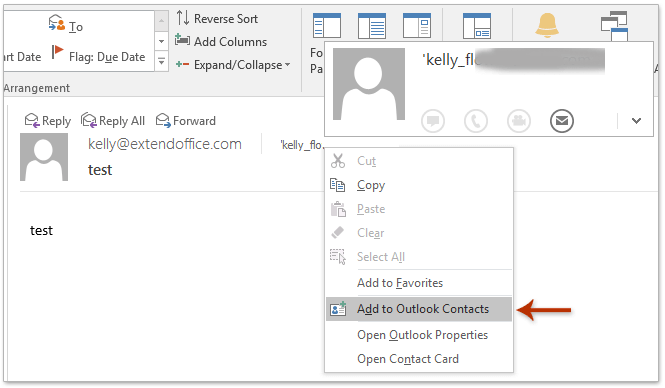
3. În cardul de contact de deschidere, faceți clic pe Economisiți buton. Și apoi închideți cardul de contact.
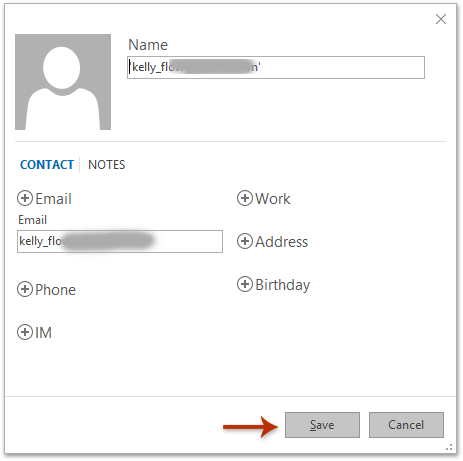
Până în prezent, destinatarul specificat în e-mailul trimis a fost adăugat ca contact în Outlook.
 Adăugați contacte din e-mailurile / dosarul Elemente trimise cu Kutools pentru Outlook
Adăugați contacte din e-mailurile / dosarul Elemente trimise cu Kutools pentru Outlook
Dacă aveți instalat Kutools pentru Outlook, puteți adăuga toți destinatarii sau expeditorii din e-mailurile trimise sau din folderul Elemente trimise ca contacte în Outlook. Vă rugăm să faceți următoarele:
Kutools pentru Outlook: Setul de instrumente Outlook definitiv cu peste 100 de instrumente la îndemână. Încercați-l GRATUIT timp de 60 de zile, fără limitări, fără griji! Citeşte mai mult ... Începeți încercarea gratuită acum!
1. În Mail vizualizare, vă rugăm să faceți clic Acasă > Articole noi > Mai multe articole > Grup de contact. Apoi în fereastra de deschidere a grupului de contacte, introduceți un nume în Nume si Prenume și faceți clic pe butonul Salvați și închideți buton. Vedeți captura de ecran:
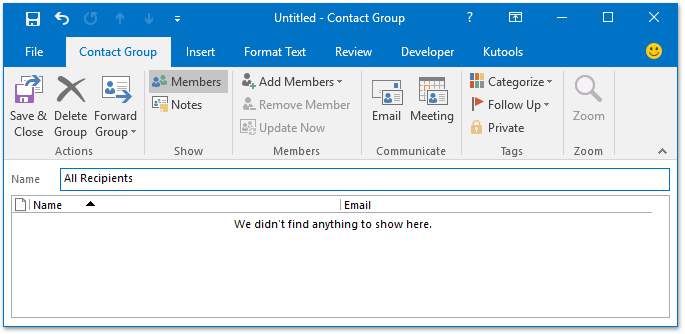
2. Continuă să rămâi în Mail vizualizare, deschideți folderul Element trimis de pe Panoul de navigare (Sau Panou de foldere), selectați toate e-mailurile din dosar, apoi faceți clic pe Kutools > Adăugați la grup.
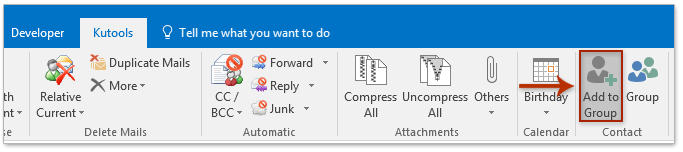
3. În deschidere Adăugați destinatari la grupurile de contacte caseta de dialog, selectați toți destinatarii sau expeditorii din destinatarii casetă listă, bifați noul grup de contacte creat chiar acum în Grupuri de contact și faceți clic pe OK buton. Vedeți captura de ecran:
notițe: Puteți verifica toți destinatarii sau expeditorii cu următorii pași: (1) făcând clic dreapta pe orice adresă de e-mail și selectați Deselecteaza tot din meniul contextual; (2) faceți clic dreapta pe orice adresă de e-mail și selectați Verificați toți destinatarii (Sau Verificați toți expeditorii) din meniul contextual. Vedeți captura de ecran:

4. Acum toți destinatarii sau expeditorii sunt adăugați în noul grup de contacte. Du-te la oameni (Sau Contact), selectați noul grup de contacte și faceți clic pe Kutools > grup. Vedeți captura de ecran:

5. În caseta de dialog a grupului de contacte de deschidere, faceți clic pe break Up , apoi faceți clic pe Da din caseta de dialog Grup de contacte care apare. Vedeți captura de ecran:
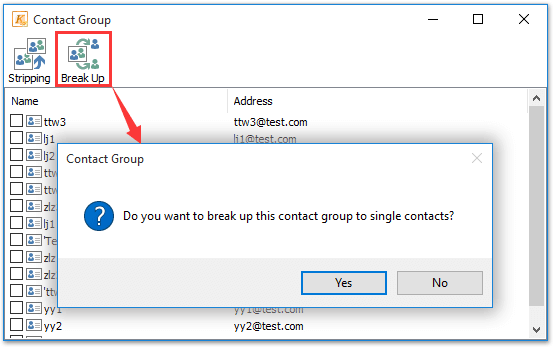
Și acum toți destinatarii sau expeditorii din folderul Elemente trimise sunt adăugați ca contacte individuale în Outlook.
 Adăugați în lot contacte din toate / mai multe e-mailuri trimise în Outlook
Adăugați în lot contacte din toate / mai multe e-mailuri trimise în Outlook
Kutools pentru Outlook oferă, de asemenea, un excelent Adăugați din mesaj caracteristică pentru a adăuga în serie contacte din mai multe e-mailuri selectate în Outlook. Vă rugăm să faceți următoarele:
Kutools pentru Outlook: Setul de instrumente Outlook definitiv cu peste 100 de instrumente la îndemână. Încercați-l GRATUIT timp de 60 de zile, fără limitări, fără griji! Citeşte mai mult ... Începeți încercarea gratuită acum!
1. Deschideți folderul Elemente trimise, selectați toate sau mai multe e-mailuri trimise și faceți clic pe Kutools > Adăugați din mesaj. Vedeți captura de ecran:

2. În caseta de dialog Adăugați un contact dintr-un mesaj, selectați un folder de destinație în care veți salva contactul și faceți clic pe acasă buton. Vedeți captura de ecran:

3. Faceți clic pe OK buton și Completa din casetele de dialog care apar.

Acum veți vedea că toate adresele de e-mail din e-mailurile trimise selectate sunt extrase și salvate ca contacte individuale în folderul de contacte specificat.
Demo: adăugați în lot contacte din e-mailurile / dosarul articolelor trimise din Outlook
varful: În acest videoclip, Kutools fila este adăugată de Kutools pentru Outlook. Dacă aveți nevoie, faceți clic pe aici pentru a avea o perioadă de încercare gratuită de 60 de zile fără limitare!
 Articole pe aceeaşi temă
Articole pe aceeaşi temă
Adăugați contacte din lista de distribuție (grup de contacte) în Outlook
Adăugați mai mulți expeditori de e-mailuri la lista de distribuție (grup de contacte) în Outlook
Cele mai bune instrumente de productivitate de birou
Kutools pentru Outlook - Peste 100 de funcții puternice pentru a vă supraalimenta Outlook
🤖 AI Mail Assistant: E-mailuri profesionale instantanee cu magie AI--un singur clic pentru răspunsuri geniale, ton perfect, stăpânire în mai multe limbi. Transformați e-mailurile fără efort! ...
📧 Automatizare e-mail: În afara biroului (disponibil pentru POP și IMAP) / Programați trimiterea de e-mailuri / CC/BCC automat după reguli la trimiterea e-mailului / Redirecționare automată (Reguli avansate) / Adăugare automată felicitare / Împărțiți automat e-mailurile cu mai mulți destinatari în mesaje individuale ...
📨 Managementul e-mail: Amintește-ți cu ușurință e-mailurile / Blocați e-mailurile înșelătorii de către subiecți și alții / Ștergeți e-mailurile duplicate / Cautare Avansata / Consolidați foldere ...
📁 Atașamente Pro: Salvați în serie / Detașare lot / Compresă în loturi / Salvare automata / Detașare automată / Comprimare automată ...
🌟 Magia interfeței: 😊Mai multe emoji drăguțe și cool / Îmbunătățiți-vă productivitatea Outlook cu vizualizările cu file / Minimizați Outlook în loc să închideți ...
???? Minuni cu un singur clic: Răspundeți tuturor cu atașamentele primite / E-mailuri anti-phishing / 🕘Afișați fusul orar al expeditorului ...
👩🏼🤝👩🏻 Contacte și calendar: Adăugați în lot contacte din e-mailurile selectate / Împărțiți un grup de contact în grupuri individuale / Eliminați mementouri de ziua de naștere ...
Peste 100 Caracteristici Așteaptă explorarea ta! Click aici pentru a descoperi mai multe.

